Файл формата SWF: чем открыть, описание, особенности
Формат SWF – разновидность файлов, содержащих анимацию, графику, звук и видео-контент. Зачастую, так.
Формат SWF – разновидность файлов, содержащих анимацию, графику, звук и видео-контент. Зачастую, такой формат можно встретить при проигрывании мультипликаций. Также файлы подобного типа используются для размещения на сайтах видео-материалов или анимации. Если хотите узнать, чем открыть SWF на ПК – читайте дальше.

Общее описание формата SWF
Прообраз разработали в США в 1995 году. Первоначально файлы с теми же свойствами обладали расширением SPL, а создавались они для FutureSplash Animator. Спустя год компанию приобретает крупный веб-разработчик Macromedia. Файл, сохраняя свои свойства, меняет расширение на SWF, а программа для воспроизводства получает название Macromedia Flash. В составе этой Macrpomedia flash-аниматор задержался 9 лет.
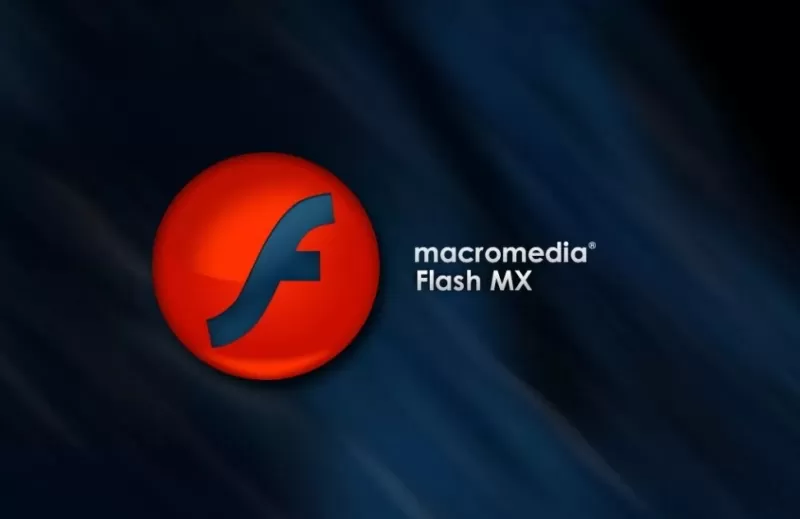
В 2005 году бывшего владельца поглотила компания Adobe. В составе новой компании проигрыватель SWF получает знакомое нам название Adobe Flash Player. Собственно, открыть его можно родным ПО от Adobe или браузером, в который встроен Flash, либо есть возможность подключить его извне.
Формат распространился с развитием интернета. Он использовался для показа мультипликаций, анимационных материалов, 3D-графики в ограниченном виде и даже анимационных игр. Еще одной отличительной его особенностью является меньший объем, чем у полноценных видеофайлов. Минус – вне браузера без дополнительных программ открыть не получится.
Как и чем открыть файл SWF расширения?
Итак, чем открыть SWF файл? Расширение такого формата открывается специальными плеерами, которые устанавливаются на ПК, либо средствами браузера, либо посредством онлайн-сервисов. По умолчанию программное обеспечение для этого во всех трех популярных ОС не предусмотрено.
Открыть SWF онлайн
Для этого перенести док в пустое окно браузера. Если Flash Player встроен, то файл откроется. Если нет, в браузере появится соответствующее окно, в котором будет написано об отсутствии необходимого ПО. Adobe Flash Player доступен для скачивания на нашем сайте. После установки браузер придется перезагрузить. Когда установка завершиться, а браузер перезагрузится, файл должен открыться в пустом окне.
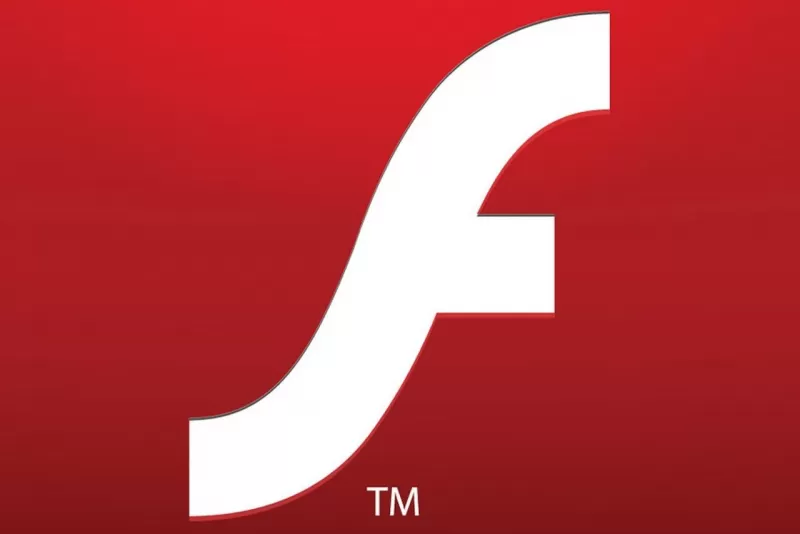
Открыть SWF на компьютере
Чем открыть SWF на компьютере – зависит от операционки. Так как стандартных программ для открытия на ПК не предусмотрено, все ПО придется загружать. Ограниченные наборы для открытия на MacOS и Linux.
На технике Apple открывают:
В ОС Linux кроме родного Flash Player с swf справится DCOMSOFT SWF Protector.
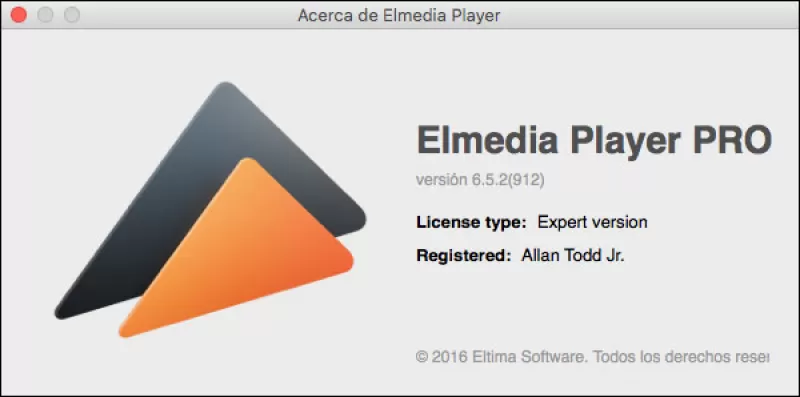
На Windows 7
На ОС от Microsoft набор программ для просмотра SWF больше, чем на Mac и Linux.
Открыть SWF на windows можно с помощью:
Как открыть файл SWF
SWF – это особый формат, разработанный специально для веб-приложений и использования в интернет-среде. Это формат для хранения различного рода анимации, графического контента и даже коротких видео и аудио файлов небольшого объёма.
Для примера, практически все рекламные баннеры, которые мы ежедневно видим перед собой в Интернете созданы именно в данном формате. Также с помощью данной технологии можно создавать интерактивный интерфейс невысокой сложности.
Аббревиатура «swf» изначально расшифровывалась как «ShockWave Format». Теперь, для того, чтобы не было путаницы с другими флеш-приложениями, этот формат называется «Small Web Format» (маленький веб-формат).

Как открыть файл SWF
Как и чем открыть SWF?
К сожалению, открыть данный файл с помощью стандартных средств просмотра изображений Windows не представляется возможным. Тут ситуация очень схожа с форматом «GIF», который хоть и отображается как изображение, но запустить анимацию нельзя. Так чем же всё-таки можно просмотреть такого рода файлы?
Браузеры
Первый и самый простой способ, абсолютно не требующий дополнительной установки каких-либо средств – открыть нужный файл в любом браузере. Практически все современные средства для интернет-серфинга предусматривают поддержку технологии «Flash».
Запустить swf-файл используя браузер просто:
-
Дважды кликните на необходимом swf-файле.

Двойным левым кликом мышки открываем файл swf

Ставим галочку на вариант «Выбор программы из списка установленных программ»

Выбираем рекомендуемую программы или ищем среди других списка других программ

Нажимаем кнопку «Обзор», что бы найти другой браузер

Переходим поочередно в локальный диск «С», затем в «Program Files», далее «Mozilla Firefox»

Находим файл с названием приложения и расширением «.exe», щелкаем по нему, затем нажимаем кнопку «Открыть»
Готово! Браузер откроет наш файл, и впредь все swf-файлы будут ассоциироваться с данной программой.
Adobe Flash Player
Второй доступный и очевидный вариант – использовать программные продукты от «Adobe», так как именно эта компания на данный момент – основной разработчик любого ПО с технологией Flash. Самый распространённый продукт, который есть у каждого – Flash Player.
Итак, чтобы открыть данный тип файлов в этой программе необходимо:
-
Открыть Adobe Flash Player, используя ярлык на рабочем столе или через меню «Пуск». В окне программы открываем функцию верхней панели «File» («Файл»), в открывшемся подменю выбираем «Open» («Открыть»).

Щелкаем по вкладке «File» («Файл»), в открывшемся подменю выбираем «Open» («Открыть»)

Нажимаем на кнопку «Browse» («Открыть папку»)

Щелкаем двойным левым кликом мышки по нужному файлу или, выделив его, нажимаем «Open» («Открыть»)
Готово! Файл откроется и будет воспроизведён Flash Player-ом.
На заметку! Ещё один более быстрый способ – выделить необходимый файл и нажать правой клавишей мыши. В контекстном подменю выбрать подпункт «Открыть с помощью» («Open with»), и уже в нём выбрать Флеш-плеер.

Нажимаем правым кликом мышки по файлу, выбираем подпункт «Открыть с помощью» («Open with»), затем щелкаем по пункту «Adobe Flash Player»
С помощью медиаплеера
Для этого способа подойдёт любой проигрыватель видео для Windows – самый популярный KMPlayer, распространённый VLC media player, или чуть менее известный GOM player. Впрочем, список подходящих программ достаточно велик.
Разберём на примере KM-плеера. Последовательность действий проста:
-
Запускаем КМПлеер. Важно открыть именно саму программу, а не конкретный файл. Так будет удобнее, и это поможет избежать вылетов.

В меню «Пуск» в разделе «Все программы» находим и открываем «The KMPlayer»
Щелкаем в верхнем левом углу по логотипу плеера, в меню выбираем «Открыть файл(ы)»

В окне поиска находим файл, щелкаем по нему два раза, или, выделив его, нажимаем «Открыть»
На заметку! Также можно запустить файл в плеере, используя контекстное меню. Однако это сработает только в том случае, если программа присутствует в данном подменю.

Правой кнопкой мышки щелкаем по файлу, в меню выбираем «Открыть с помощью», затем подпункт «The KMPlayer»
Видео — Чем открыть файл SWF
Понравилась статья?
Сохраните, чтобы не потерять!
Рекомендуем похожие статьи






Добавить комментарий Отмена
Авторский ютуб канал
Требуется срочный ремонт компьютера?
Оставьте заявку. Наши специалисты свяжутся с Вами и ответят на все вопросы, а также помогут удаленно

Автор блога, занимаюсь программированием, делаю обзоры бытовой техники веду свой Youtube канал. Консультирую по вопросам IT по тел – +74993488277
- Периферия и оборудование
- Роутеры
- Браузеры
- Операционные системы
- Софт
- Социальные сети
- Восстановление данных
- Безопасность
Lightspark
![]()
Яндекс.Браузер — быстрый браузер с защитой от мошенников и вредоносных сайтов.
- Windows 11
- Windows 10
- Windows 8.1
- Windows 8
- Windows 7
- Windows Vista
- Windows XP
Тип лицензии:
Freeware (бесплатное)
Языки: Английский
Полезные статьи
Снимки экрана 3



Lightspark — программа для открытия/воспроизведения SWF-файлов (т.е. приложений, первоначально созданных для Adobe Flash Player) на компьютере. Приложение распространяется бесплатно. У десктопной версии графического пользовательского интерфейса не предусмотрено (работает через командную строку).
Программа Lightspark поддерживается операционными системами Windows XP/Vista/7/8/8.1/10 (для 32-х и 64-битных систем предусмотрены отдельные версии).
зачем нужна программа Lightspark?
Программа Lightspark представляет собой эмулятор Adobe Flash Player — более не обновляемого разработчиками плеера. С помощью данного эмулятора можно запускать на компьютере SWF-файлы — любой Flash-контент, будь то игры, приложения или видео.
Стоит иметь в виду, что программа Lightspark находится на стадии разработки, потому с ее помощью нельзя запустить абсолютно все существующие Flash-приложения. На официальной странице проекта сервиса GitHub представлен список некоторых поддерживаемых полностью и частично игр и приложений Flash (список постоянно обновляется).
Как пользоваться программой Lightspark?
Несмотря на отсутствие графического пользовательского интерфейса, пользоваться программой Lightspark довольно просто. С этим легко справятся пользователи, которые хотя бы раз использовали командную строку Windows. Приводим инструкцию по запуску SWF-файла (см. скриншоты для большего понимания):
- Для удобства (не обязательно) устанавливаем программу в корень любого локального диска (например, на «D»), а SWF-файлы, которые следует запустить, помещаем в папку установки Lightspark.
- Запускаем командную строку Windows: в «Диспетчере задач» (Ctrl + Shift + Esc) открываем меню «Файл», затем — «Запустить новую задачу», вводим в поле «Открыть» команду «cmd» и нажимаем «ОК».
- Далее в командную строку нужно ввести команду вида: . Если программа была установлена в корень локального диска «D», а SWF-файл помещен в папку с приложением, тогда команда будет выглядеть следующим образом:
D:/Lightspark/lightspark.exe D:/Lightspark/game.swf
- В вашем случае вместо «game.swf» следует вводить название вашего SWF-файла (но его можно и переименовать).
Сразу после этого откроется новое окно, в котором будет отображено содержимое SWF-приложения. Само окно командной строки должно быть в это время открыто — его можно свернуть, но нельзя закрывать.
При подготовке материала использовались источники:
https://freesoft.ru/blog/fayl-formata-swf-chem-otkryt-opisanie-osobennosti
https://pc-consultant.ru/rabota-na-komp-yutere/kak-otkryt-fajl-swf/
https://www.softsalad.ru/software/sistema/utility/lightspark
 Онлайн Радио 24
Онлайн Радио 24